8.2. プロファイル¶
ユーザメニュー → プロファイル
プロフィール エリアには連絡先および個人情報が保存されます。各プロファイルフィールドはプロファイルページまたは任意のポートフォリオページに個別に追加できる個別のアーティファクトと見なすことができます。 したがって、あなたは自分自身に関する情報を他の人に必要なだけ公開できます。
8.2.1. 私について¶
ユーザメニュー → プロファイル → 私について
あなたは姓名を提供する必要があります。他のすべての情報は任意です。あなたの名前は他のMaharaユーザが閲覧できます。あなたは 表示名 を持つことを選択できます。管理者が特定のフィールドをロックしていない限り、あなたはいつでもここの情報を変更できます。
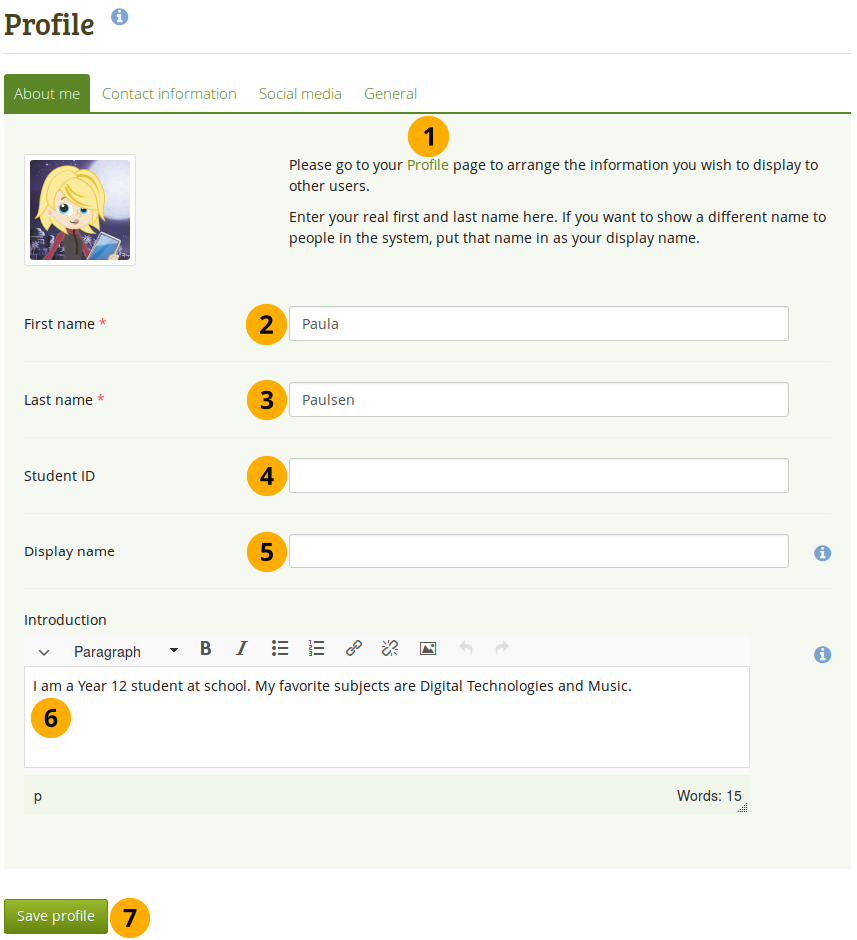
プロファイル: 私について¶
リンク プロファイル はこのページに表示したい情報を整理できるプロファイルページの編集画面に直接連れて行きます。
名: あなたの実際の名
姓: あなたの実際の姓
学生ID: 必要であれば入力してください。
表示名: あなたがMahara内で知られたい名前です。すでに表示名がある場合、あなたの実名は一般のMaharaユーザに表示されません。管理者だけ常にあなたの実名およびユーザ名を確認できます。
自己紹介: あなた自身に関して記述できます。プロファイルページから自己紹介を削除しない限り、このテキストはあなたのプロファイルページに自動的に配置されます。
注釈
あなたの情報が更新されたMoodle経由でログインした場合、毎回ログイン時にあなたのMoodleプロファイル説明により、あなたの自己紹介がオーバーライドされます。
あなたの変更を保存するには プロファイルを保存する ボタンをクリックしてください。
8.2.2. 連絡先¶
ユーザメニュー → プロファイル → 連絡先
8.2.2.1. 一般情報¶
後でページで使用するため、あなたの連絡先を提供できます。ページに置いてアクセスできるようにした場合のみ、あなたがここで入力した詳細すべてを他のユーザが閲覧できるようになります。
警告
この画面で尋ねられる情報すべてを入力する必要はありません (1つのメールアドレスを除く)。他の人に知られたくない個人情報はここに入力しないでください。ページで プロファイル情報 を選択した場合、選択したブロックを設置したページでどの情報を表示するか選択できます。
しかし、個人情報には十分注意して。名刺に情報を提供するようにそれについて考えてください。そこにどの程度表示したいのですか。自宅の電話番号および郵便の住所を配布する必要がありますか。ない場合、それらを除外してください。
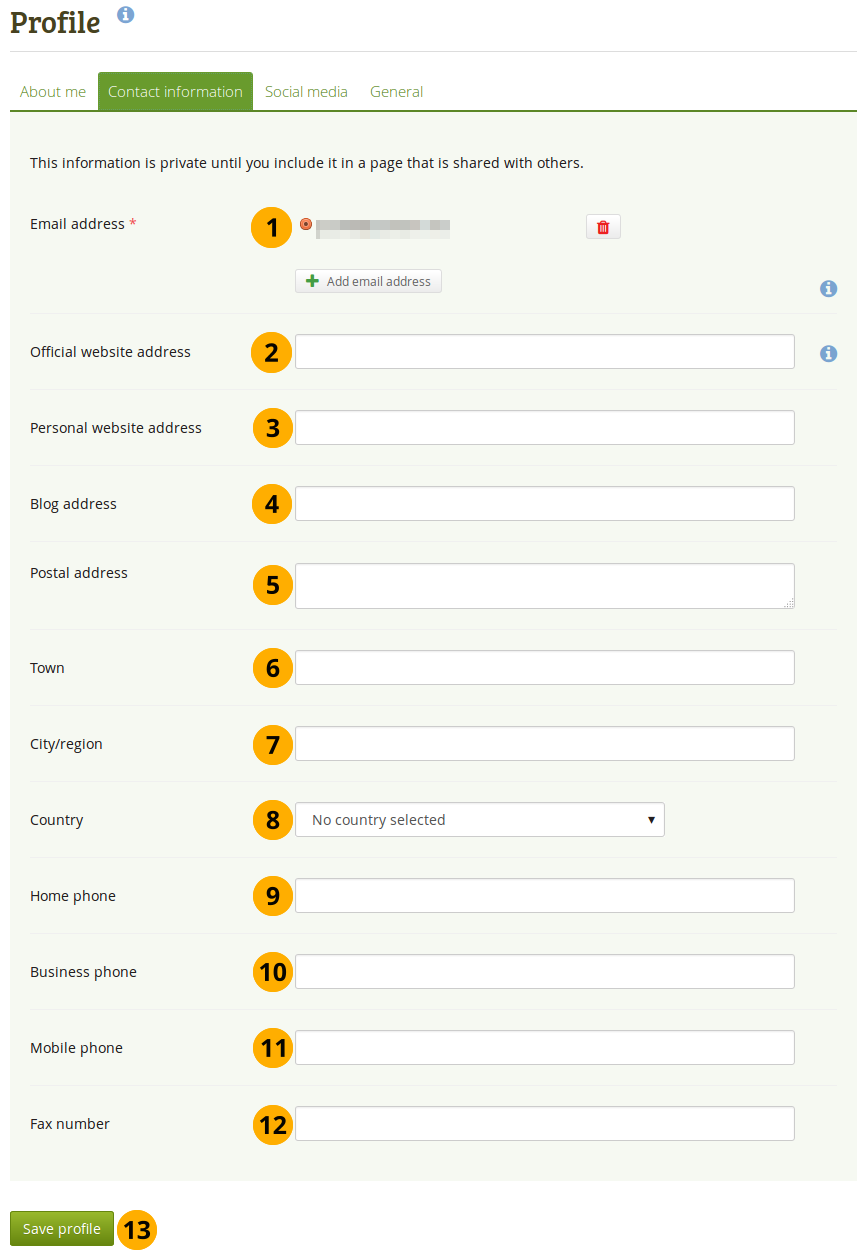
プロファイル: 連絡先¶
メールアドレス: 少なくとも1つのメールアドレスをシステム内に持つ必要があります。主メールアドレス (すなわち、最初に表示されるメールアドレス) はMaharaからの通知すべてに使用されます。特定のページに予備メールアドレスを表示するよう選択できます。
オフィシャルウェブサイト: あなたのビジネスのウェブサイトのURLをポートフォリオに入力したい場合、ここで入力できます。
パーソナルウェブサイト: あなたのウェブサイトがある場合、ここにURLを入力して、あなたのページに簡単に含むことができます。
ブログアドレス: あなたにブログがある場合、ここにブログURLを入力することにより、あなたのページに簡単に表示できます。
住所: 希望する場合、あなたの住所を入力してください。
市区町村: あなたが居住/勤務している市区町村をここに入力してください。あなたの住所と合致する必要があります。
都道府県: あなたの居住地に関してさらに情報がある場合、ここに入力してください。
国: あなたが住む国をドロップダウンメニュより選択してください。
自宅電話: あなたの自宅の電話番号をここに入力します。
勤務先電話: 必要であれば、あなたの勤務先電話番号を入力します。
携帯電話: あなたの携帯電話番号を提供することもできます。
Fax番号: あなたに他の人が文書を送信できるFAX番号がある場合、ここに入力します。
あなたの変更を保存するには プロファイルを保存する ボタンをクリックしてください。
8.2.2.2. メールアドレスを追加および削除する¶
あなたが登録したMaharaに表示されるメールアドレスです。後で使うためあなたのプロファイルに別のメールアドレスを追加できます。
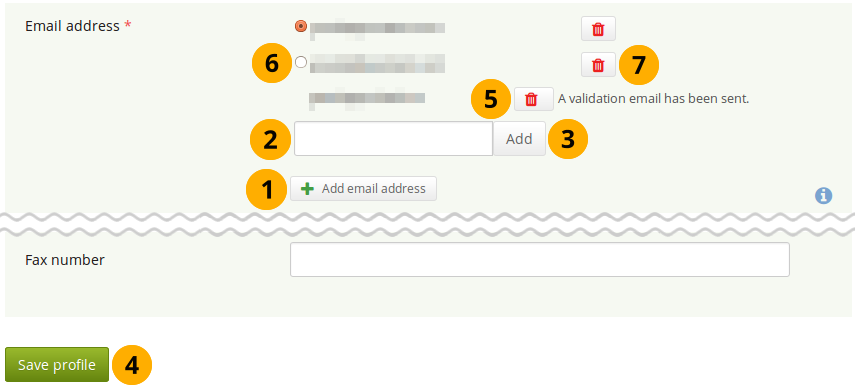
プロファイル: メールアドレスを追加または削除する¶
ユーザメニュー → プロファイル → 連絡先 でボタン 電子メールアドレスを追加する をクリックします。テキストフィールドが表示されます。
テキストフィールドにあなたのメールアドレスを入力します。スペルの間違いがないことを確認します。
追加 ボタンをクリックしてください。
ページ下部にある プロファイルを保存する ボタンをクリックしてください。追加を確認するための承認メールがこのメールアドレス宛に送信されます。続けるにはメールに記載されているインストラクションに従ってください。
あなたのメールアドレスを確認するまで、それは表示されますが、使うことができません。あなたは 削除 ボタン をクリックしてそれをいつでも削除できます。
あなたのメールアドレスを確認した後、予備アドレスに追加されます。
注釈
あなたの予備メールアドレスをラジオボタンで選択して プロファイルを保存する ボタンをクリックした場合、このアドレスはあなたの主メールアドレスとなり、すべての通知が送信されます。
あなたの主メールアドレス以外のメールアドレスを削除するには 削除 ボタン をクリックしてください。
8.2.4. 一般¶
ユーザメニュー → プロファイル → 一般
このタブは主にポートフォリオを雇用コンテクストで使用したい成人ユーザ用です。
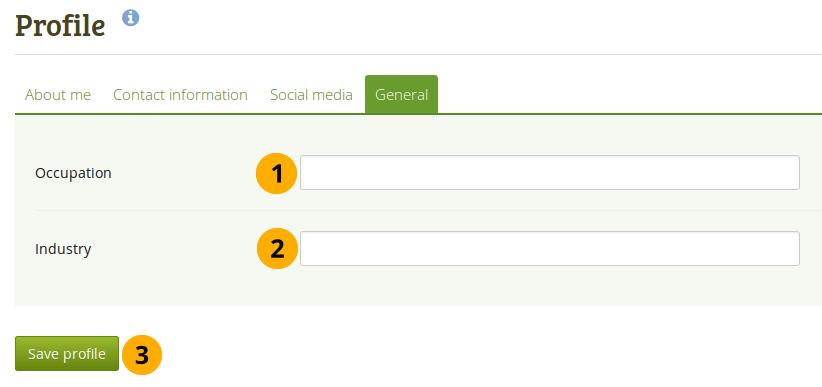
職業: 必要であれば、あなたの職名を入力します。
職種: あなたが働いている職種を入力します。
あなたの変更を保存するには プロファイルを保存する ボタンをクリックしてください。
8.2.3. ソーシャルメディア¶
ユーザメニュー → プロファイル → ソーシャルメディア
特別なメディアを使用する場合、後であなたのポートフォリオで使用できるようあなたはここにユーザ名およびプロファイルURLを入力できます。
8.2.3.1. ソーシャルメディアアカウントのあなたのリストを閲覧する¶
プロファイル: ソーシャルメディア¶
Maharaが知っている場合、ソーシャルメディアサービスのアイコンが表示されます。
ソーシャルネットワーク: ソーシャルネットワーク名はあなたのプロファイルにリンクとして表示されます。
あなたのURLまたはユーザ名: ネットワーク選択時に求められるあなたのソーシャルネットワークのユーザ名またはURLを表示します。あなたがクリックして確認できるようユーザ名またはURLはリンクされます。
あなたが特定のソーシャルネットワークを修正したい場合、編集 ボタン をクリックしてください。
あなたがリストより特定のソーシャルネットワークを削除したい場合、削除 ボタン をクリックしてください。
あなたが別のアカウントを追加したい場合、新しいソーシャルメディアアカウント をクリックしてください。
8.2.3.2. ソーシャルメディアアカウントを追加する¶
プロファイル: ソーシャルメディアアカウントを追加する¶
あなたが別のアカウントを追加したい場合、新しいソーシャルメディアアカウント をクリックしてください。
ソーシャルネットワーク: あなたがプロファイルを追加したいソーシャルネットワークをドロップダウンメニュから選択してください。あなたのソーシャルネットワークが追加されない場合、「その他」を選択してください。
あなたのソーシャルネットワークとして 「その他」 を選択した場合、このフィールドにサイト名を入力します。
あなたのURLまたはユーザ名: あなたのプロファイルのユーザ名またはURLをこのフィールドに入力します。 「その他」 を選択した場合、あなたのプロファイルへ適切にリンクされるようURLを入力する必要があります。あなたのFacebookまたはTumblrアカウントにリンクしたい場合もURLを入力します。
あなたのプロファイルにソーシャルネットワークプロファイルを追加するには 保存 ボタンをクリックしてください。あなたの変更を中止するには キャンセル ボタンをクリックしてください。
8.2.3.3. ソーシャルメディアアカウントを削除する¶
プロファイル: ソーシャルメディアアカウントを削除する¶
あなたがあなたのプロファイルから削除したいソーシャルメディアアカウントの隣の 削除 ボタンをクリックしてください。
次のページで、ソーシャルメディアアカウントを削除する をクリックしてください。
注釈
あなたはあなたのソーシャルメディアアカウント自体を削除しません。あなたはあなたのMaharaプロファイルにおいてそれの参照を削除するだけです。あなたが実際のソーシャルメディアアカウントを持っている限り、あなたはいつも後ろにそれを追加できます。